Samsung Galaxy S Advance CyanogenMod 11
Kui soovite Galaxy S Advance Android KitKat'i maitset nautida, peaksite kaaluma Android 11 KitKat põhineva kohandatud ROM-i installimist CyanogenMod 4.4.
CM11 for Galaxy S Advance on suurepärane ROM, millel on ainult üks tõeline probleem, automaatne heledus ei tööta. Peale selle annab see ROM teile stabiilse varuakuga KitKati, millel on hea aku kestvus.
Selles postituses näitasime teile, kuidas saate Samsung Galaxy S Advance GT-I9070 uuendada versioonile Android 4.4 KitKat CM 11 kohandatud ROM-iga. Järgige kaasa.
Valmistage oma seade ette:
- Esiteks veenduge, et teil on Samsung Galaxy S Advance GT-I9070.
- Veenduge, et teie telefonil oleks umbes 85 protsenti.
- Teil peab olema administraatori juurdepääs ja uusim kohandatud taastamine on installitud.
- USB-silumise lubamine.
- Võtke oma EFSi andmete varukoopia.
Märkus. Kohandatud taastuste, ROMide ja telefoni juurutamiseks vajalikud meetodid võivad põhjustada teie seadme müüritise. Seadme juurdumine tühistab ka garantii ja see ei ole enam tootjate ega garantiipakkujate tasuta seadmeteenuste jaoks sobilik. Olge vastutustundlik ja pidage neid meeles, enne kui otsustate oma vastutusel edasi minna. Kui juhtub ebaõnnestumine, ei tohiks meid ega seadme tootjaid kunagi vastutada.
Märkus2: vilkume selles juhendis ZIP-faile. Võib juhtuda, et näete silmitsi allkirja kinnitamise ebaõnnestumise tõrega, kui te seda teete, toimige järgmiselt.
- Mine taastumiseni
- Avage zip-i installimine SD-kaardilt
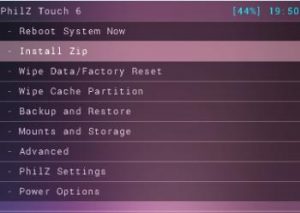
- Minge suvandisse Allkirja kinnitamine üle ja vajutage seejärel toitenuppu, et näha, kas see on keelatud või mitte. Kui see pole nii, siis keelake see. Seejärel peaksite saama zip-failid ilma tõrgeteta installida
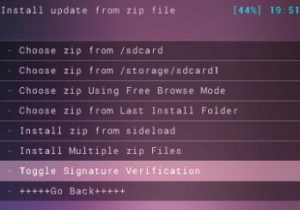
Lae:
- 0-20140112_TEAMP8_BUILD4-janice.zip Galaxy S Advance jaoks
Paigaldage:
- Ühendage oma telefon arvutiga, kasutades andmesidekaablit.
- Kopeerige ja kleepige allalaetud failid oma telefoni SD-kaardi /
- Ühendage oma telefon arvutiga lahti.
- Lülitage telefon välja.
- Ava oma telefon taastamise režiimis, helitugevuse suurendamise, kodu ja toitenuppu vajutades ja all hoides, kuni ekraanile ilmub tekst.
- Järgmiste sammude jaoks järgige oma telefonis kohandatud taastamise võimalusi, kas CWM / PhilZ Touch või TWRP
CWM / PhilZ Touch jaoks:
- Valige vahemälu tühjendamine
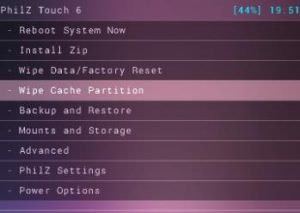
- Mine ette ja sealt vali võimalus Devlik Pühkige vahemälu.
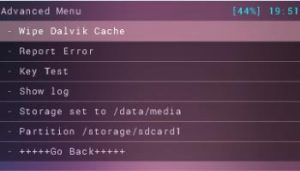
- Valige andmete kustutamine / tehaseseadete lähtestamine
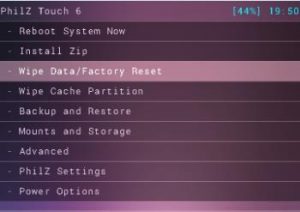
- Minge käsku Installi zip SD-kaardilt. Te peaksite avama uue akna.
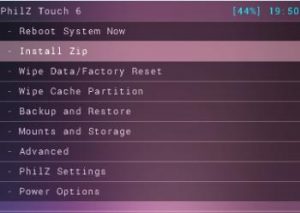
- Valige suvand, valige SD-mälukaardilt zip.
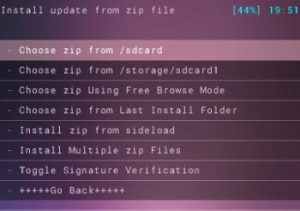
- Valige allalaaditud fail 0-20140112_TEAMP8_BUILD4-janice.zip. Kinnitage, et soovite installimist jätkata.
- Kui install on lõppenud, valige +++++ Mine tagasi +++++
- Korda neid samme, kuid seekord kasutage allalaaditud Google Apps
- Pärast mõlema faili installimist valige oma telefoni süsteemi taaskäivitamiseks reboot nüüd.
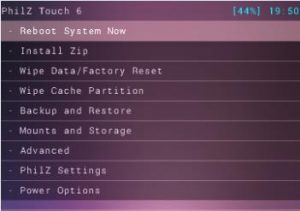
TWRP kasutajate jaoks
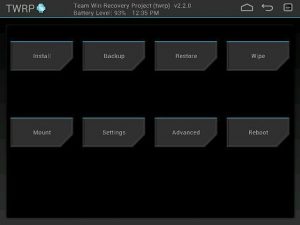
- Puudutage nuppu Pühkige ja valige vahemälu, süsteem ja andmed
- Pühkige kinnituse liugurit
- Tagasi peamenüüsse
- Puudutage installi nuppu, leidke see 0-20140112_TEAMP8_BUILD4-janice.zip ja GappsFailid, mille olete alla laadinud.
- Mõlema faili installimiseks pühkige liugurit.
- Kui installimine on lõppenud, saate viivituse oma süsteemi taaskäivitamiseks. Tee seda.
Kui olete oma kohandatud taastamise kasutanud failide installimiseks ja seadme taaskäivitamiseks, tuleb nüüd käitada CM 11 Android 4.4 KitKat'i kohandatud ROM-i.
Kas olete installinud selle ROM-i oma Samsung Galaxy S Advance'is?
Jagage oma kogemusi allpool olevasse kommentaarikastist.
JR
[embedyt] https://www.youtube.com/watch?v=xBYYzFLGavY[/embedyt]






